La prochaine étape de notre guide d’installation de Laravel sur un serveur Debian est l’installation de Laravel lui-même. Pour ce faire, nous allons utiliser Composer que vous devriez déjà avoir installer si vous avez suivis ce tutoriel.
Installation de Laravel
Tout d’abord, nous allons nous placer dans le répertoire où nous souhaitons installer Laravel. Dans notre exemple, nous utiliserons /var/www/, donc nous allons exécuter la commande suivante pour nous y rendre :
cd /var/www/composer create-project --prefer-dist laravel/laravel nom_de_votre_projetCette commande téléchargera la dernière version stable de Laravel et l’installera dans un nouveau répertoire appelé nom_de_votre_projet.
Ensuite, vous devez donner les permissions pour l’application en utilisant la commande suivante:
sudo chown -R www-data:www-data /var/www/nom_de_votre_projetUn des fichiers clés pour la configuration de votre projet Laravel est le fichier .env. Ce fichier se trouve à la racine de votre projet et contient les paramètres d’environnement de votre application. Il inclut des informations telles que la configuration de votre base de données, les clés de sécurité, les paramètres de débogage et bien plus encore.
Voici un exemple de ce à quoi peut ressembler le fichier .env :
APP_NAME=Mon projet Laravel
APP_ENV=local
APP_KEY=base64:jhSvU6CJU6EG+j3qksnH5v5x5xzMpyg5fZjKJksvH8c=
APP_DEBUG=true
APP_URL=http://localhost
LOG_CHANNEL=stack
DB_CONNECTION=mysql
DB_HOST=127.0.0.1
DB_PORT=3306
DB_DATABASE=laravel
DB_USERNAME=votre_utilisateur
DB_PASSWORD=votre_mot_de_passe
...Après avoir configuré le fichier .env, vous pouvez exécuter quelques commandes pour vérifier que votre installation est correcte. La première commande à exécuter est php artisan key:generate, qui génère une clé pour votre projet Laravel.
cd /var/www/nom_de_votre_projet
php artisan key:generateConfiguration Laravel dans Apache
Une fois Laravel installé, nous devons configurer le serveur web pour pouvoir utiliser Laravel. Installez Apache2 si ce n’est pas déjà fait :
sudo apt-get install apache2Activer le module Rewrite pour la réecriture des urls :
sudo a2enmod rewriteUne fois Apache installé, nous devons maintenant créer un vhost (virtual host) pour votre projet Laravel. Cela permettra à Apache de savoir où trouver les fichiers de votre projet Laravel. Pour ce faire, vous devez créer un nouveau fichier dans le répertoire /etc/apache2/sites-available avec un nom de votre choix, par exemple nom_de_votre_projet.conf.
Dans ce fichier, vous devez inclure les lignes suivantes :
<VirtualHost *:80>
DocumentRoot /var/www/nom_de_votre_projet/public
ServerName nom_de_votre_projet
ErrorLog ${APACHE_LOG_DIR}/error.log
CustomLog ${APACHE_LOG_DIR}/access.log combined
<Directory /var/www/nom_de_votre_projet/public>
Options Indexes FollowSymLinks
AllowOverride All
Require all granted
</Directory>
</VirtualHost>Il est important de noter que vous devez remplacer « nom_de_votre_projet » par le nom du dossier dans lequel vous avez installé Laravel dans le précédent chapitre.
Une fois que vous avez enregistré votre fichier de configuration, vous devez désactiver le vhost de la page par défaut 000-default.conf activer votre vhost en utilisant la commande suivante :
sudo a2dissite 000-default.conf
sudo a2ensite nom_de_votre_projetEnfin, vous devez redémarrer Apache pour que les modifications prennent effet :
sudo systemctl restart apache2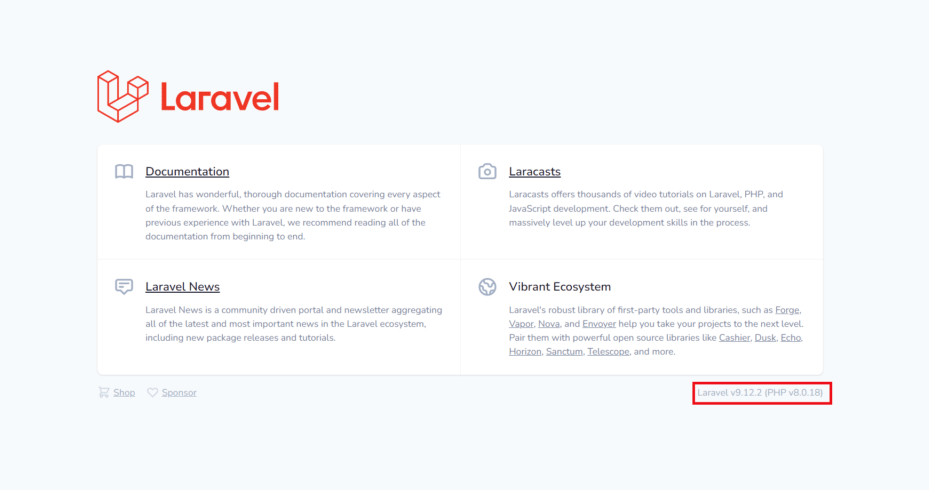
Votre projet Laravel est maintenant configuré et prêt à être utilisé avec Apache. Enfin, pour finir cette étape, connecte
Newsletter
Ne manquez jamais les nouveaux conseils, tutoriels et autres.
Pas de spam, jamais. Nous ne partagerons jamais votre adresse électronique et vous pouvez vous désabonner à tout moment.

